Freakfabric - сайт на творческа анимация
Мнозина от вас, след като програмата на следващото обновяване "Произход" възникна грешка, която не позволява да влезете в системата и по този начин да започнете някоя от другите игри в колекцията си. Подкрепа мълчи, разработчикът отказва да пусне нормално "кръпка" за собствените си грешки. В резултат на това уникално решение за момента не.
1. Отстранете програма "произход" с компютъра.
Старт> Контролен панел> Programs> Деинсталиране на програма. Изберете от списъка на "Произход", смело натиснете бутона "Изтрий".
2. почиства системния регистър.
Начало> тип в полето за търсене на регентство, стартирайте regedit.exe програма. В левия прозорец, търсейки следната папка:
HKEY_CURRENT_USER \ Software \ Microsoft \ SystemCertificates \ CA
Изтриване на тази тема напълно.
4. Конфигурирайте Произход сметка.
Отвори сайта Origin.com. въведете потребителското име и паролата и да създадете свой профил. От "За мен" оправя точка "Регионални настройки" - изберете от списъка на своя регион и език.
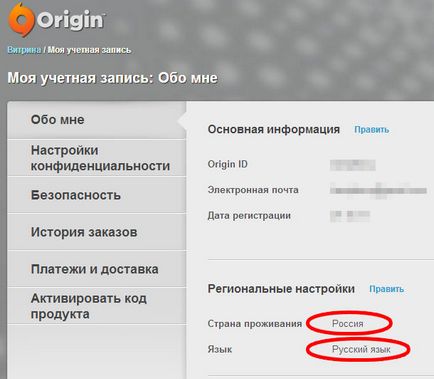
Вариант # 2 ( "Battlefield" за играчи само)
Играта може да блокира вашата антивирусна или защитна стена. То не боли, за да проверите настройките на тези програми.
Проверете портовете TCP / UDP протоколи:
Старт> Контролен панел> Система и защита> Firewall> Advanced Settings (ляв панел)> Входящ Правила (горния ляв панел).
Произход на програмата в списъка трябва да бъдат посочени два записа: един за протокола TCP, другата - или UDP. Изборът на ротационен принцип всеки един от записите, отворете "Опции"> "протоколи и пристанища" и проверете номера на порта в "Местни пристанищни - Специфични Пристанища":
- TCP протокол> 80, 443, 9960-9969, 1024-1124, 18000, 18120, 18060, 27900, 28910, 29900;
- UDP протокол> 1024-1124, 18000, 29900;
трябва да бъдат включени Правилата за тези връзки, за да се свържете "позволено".
Microsoft Security Essentials
Ако устройството ви е с Windows7, а вие използвате вградена система за защита, опитайте се да добавите програма "Произход" (и "Battlefield 3") като изключение:
Отворете прозореца на приложението> раздела Настройки> менюто Изключени файлове и местоположенията на.
В "File Locations" посочи пътя към файловете на играта (можете да копирате свойствата на прекия път на работния плот). След добавяне кликнете върху "Добавяне", за да пътя до файла се появява в долния прозорец. Пример пълнене:
"C: \ Program Files (x86) \ Origin \ Origin.exe"
"C: \ Program Files (x86) \ Origin Games \ Battlefield 3 \ bf3.exe"
По същия начин и на файловете трябва да бъдат добавени към следващата точка от менюто "процес на елиминиране". Не забравяйте да кликнете върху "Запазване на промените", след добавянето на информацията. Ако "Произход" продължава да доведе до грешка, я поставете отново в съответствие с указанията, изложени в версия # 1.
Вариант # 4 (обадите на вашия ISP)
Ако сте имали всички възможни варианти, включително и тези, описани в тази статия, и не сте успели да елиминират Произходът на грешка, ще трябва да преинсталирате операционната система.
Надявам се, че вие ще намерите едно просто решение, тъй като преинсталация на операционната система поради отказ на само една програма, тя е доста сериозен. Аз препоръчвам този метод на последно място, и то само защото резултатите са 100% гарантирано възстановяване на изпълнение Произход програма.
Преди да преинсталирате операционната система, не забравяйте да запишете вашите документи и файлове на външен диск. Можете също така да направите резервно копие на системата за възможността за последващо възстановяване. Можете да използвате приложения за операционната система, или конкретни приложения, като например Acronis True Image.
Ако имате някакви въпроси или искате да podelitya собствено решение, посетете страницата на дискусия на тази статия в LJ.